Doe een gratis scan en controleer of uw computer is geïnfecteerd.
VERWIJDER HET NUOm het volledige product te kunnen gebruiken moet u een licentie van Combo Cleaner kopen. Beperkte proefperiode van 7 dagen beschikbaar. Combo Cleaner is eigendom van en wordt beheerd door RCS LT, het moederbedrijf van PCRisk.
Hoe het Mac Cryptominer virus te verwijderen van een Mac?
Wat is Mac Cryptominer Virus?
Bijna 10 jaar nadat de eerste cryptocurrency (Bitcoin) het licht zag ziet de cyberewereld er helemaal anders uit. In de vroege dagen was Bitcoin vrijwel waardeloos. Naarmate de jaren verstreken, steeg de prijs echter aanzienlijk - in januari 2017 bedroeg Bitcoins prijs ongeveer $1000 en 12 maanden later bereikte het een piek van $20000. Dit was letterlijk een 'game-changer'. Hoewel Bitcoin altijd de meest krachtige cryptocurrency was en nog steeds is, zijn er honderden andere cryptocurrencies ontstaan. Sinds de Bitcoin begon te stijgen, stegen andere populaire cryptocurrencies (zoals Ethereum, Monero, Litecoin enz.) mee. Dit trok gewone computergebruikers maar ook criminelen aan.
CPU-gebruik bij het minen van cryptocurrencies:
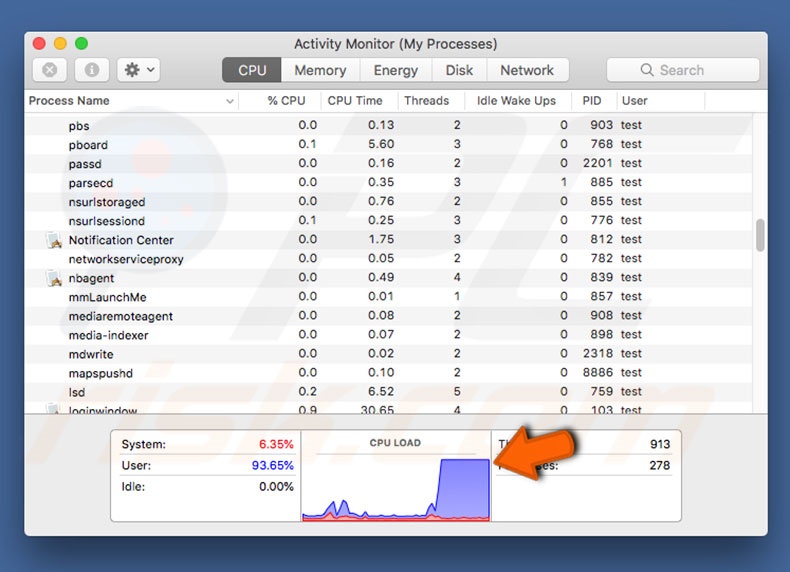
Cryptocurrencies kunnen op twee manieren worden verkregen: door ze te kopen en ze te 'mijnen' (mining). Crypto-munten worden gemined door computers te gebruiken om verschillende wiskundige problemen op te lossen. Afhankelijk van de cryptocurrency worden verschillende computercomponenten (CPU of GPU) gebruikt. Hoe dan ook, een uiterst krachtige hardware is noodzakelijk om het proces efficiënt te maken (gebruik van low-end componenten zal niet voldoende inkomsten genereren om de elektriciteitsrekeningen te betalen). Dergelijke hardware kost duizenden dollars en cybercriminelen zijn niet bereid dit te investeren. Zij gebruiken tools zoals degene die we vandaag bespreken, XMR Miner, die zich ook richten op Mac-computers. Zoals hierboven vermeld, is crypto-mining duur en kost het veel systeembronen. Dus om moeiteloos inkomsten te genereren, infecteren cybercriminelen de computers van reguliere gebruikers met XMR Miner. De malware zelf is niet erg kwaadaardig - hij gebruikt enkel de CPU van de computer zonder toestemming van de gebruiker. Dit kan echter tot verschillende problemen leiden. Ten eerste maakt dit een normaal gebruik van de computer vrijwel onmogelijk. Bovendien kan een CPU die op zijn maximum draait zichzelf afsluiten om oververhitting te voorkomen - dat leidt tot permanent gegevensverlies (niet-bewaarde documenten). Dat een CPU een dergelijke zelfbeschermende functie heeft, betekent dit niet dat deze volledig veilig is. Onder bepaalde omstandigheden (hoge kamertemperatuur, slecht koelsysteem, enz.) kan deze toch gemakkelijk oververhit raken en moet de gebruiker hem vervangen. Wat nog belangrijker is, is dat dit alles wordt gedaan zonder toestemming van de gebruiker en dat de gebruikers niets terug krijgen - alle gemijnde munten gaan naar de cybercriminelen. Als je hebt gemerkt dat je computer langzaam werkt of dat de koelventilatoren constant op hun maximum draaien, is de kans zeer groot dat je systeem is besmet met XMR Miner of een ander crypto-mining-virus.
| Naam | Mac Cryptominer |
| Bedreigingstype | Mac-malware, Mac-virus |
| Symptomen | Uw Mac werkt langzamer dan normaal, u ziet ongewenste pop-upadvertenties, u wordt doorverwezen naar kwaadaardige websites. |
| Verspreidings- methoden | Misleidende pop-upadvertenties, gratis software-installatieprogramma's (bundeling), valse Flash Player-installatieprogramma's, downloads van torrent-bestanden. |
| Schade | U wordt bespioneerd tijdens het surfen op het internet (mogelijke privacyschendingen), weergave van ongewenste advertenties, doorverwijzingen naar kwaadaardige websites, verlies van privégegevens. |
| Verwijdering |
Om mogelijke malware-infecties te verwijderen, scant u uw computer met legitieme antivirussoftware. Onze beveiligingsonderzoekers raden aan Combo Cleaner te gebruiken. Combo Cleaner voor Windows DownloadenGratis scanner die controleert of uw computer geïnfecteerd is. Om het volledige product te kunnen gebruiken moet u een licentie van Combo Cleaner kopen. Beperkte proefperiode van 7 dagen beschikbaar. Combo Cleaner is eigendom van en wordt beheerd door RCS LT, het moederbedrijf van PCRisk. |
Volgens onderzoekers is XMR Miner een eenvoudige tool die simpel te verwijderen is. Z'n proces ("mshelper") staat in de Activity Monitor van uw Mac. De miningbestanden zijn ook toegankelijk. Het uitvoerbare bestand ("pplauncher") wordt geplaatst in de map "/Library/Application Support/". Een tweede bestand ("com.pplauncher.plist"), dat XMR Miner helpt bij het minen, staat in de map "/Library/LaunchDaemons/". Deze twee bestanden moet men dus verwijderen en het "mshelper" proces moet worden afgesloten. Onthoud dat XMR Miner niet de enige cryptominer is. Herken je de bovenstaande symptomen, gebruik dan de Combo Cleaner tool.
Hoe werd het Mac Cryptominer virus geïnstalleerd op mijn computer?
Crypto-mining-virussen zoals Mac Cryptominer Virus worden meestal gedistribueerd met behulp van de "bundling" -methode, via valse software updates, downloadtools en spam-mails. "Bundling" is een stiekeme installatie van applicaties van derden naast reguliere (meestal gratis) software. De ontwikkelaars weten dat gebruikers vaak download- en installatieprocessen roekeloos overhaasten en de meeste stappen overslaan. Om deze reden worden alle "gebundelde" apps opzettelijk verborgen onder verschillende secties (zoals de "Aangepaste" of "Geavanceerde" instellingen) van deze procedures. Er zijn een heleboel valse downloaders en installatiehulpmiddelen. Een van de meest populaire is de Adobe Flash Player-downloader en installer. Criminelen injecteren verschillende sites met scripts waarin staat dat het systeem verouderde software gebruikt (bijvoorbeeld Adobe Flash Player) en vraagt gebruikers deze bij te werken. Echter, in plaats van het downloaden van de eigenlijke software, downloaden ze een virus. Spam-mails bevatten kwaadaardige bijlagen (bijvoorbeeld MS Office-documenten, JavaScript-bestanden enz.). Eenmaal geopend, voeren deze kwaadaardige bestanden scripts uit die virussen downloaden en installeren.
Hoe voorkom je de installatie van mogelijk ongewenste applicaties?
Elke gebruiker zou moeten weten dat de belangrijkste redenen voor computerbesmettingen een gebrek aan kennis en roekeloos gedrag zijn. De sleutel tot internetveiligheid is voorzichtigheid en daarom is het belangrijk om goed op te letten tijdens het surfen op internet en vooral bij het downloaden en installeren van software. We raden u ten zeerste aan de gewenste software alleen van officiële bronnen te downloaden, met behulp van directe downloadlinks. Zoals hierboven vermeld, promoten downloaders en installers van derden malafide software, daarom mogen ze nooit worden gebruikt. Hetzelfde geldt voor het bijwerken van software. Zorg er altijd voor dat u alleen geïmplementeerde functies gebruikt of tools die door de officiële ontwikkelaar zijn verstrekt. Bovendien raden we ten zeerste aan om twee keer na te denken voordat u e-mailbijlagen opent. Als bestanden irrelevant lijken of werden ontvangen van een verdachte of onherkenbare e-mailadressen, open ze dan niet en verwijder de e-mail onmiddellijk. Het is ook aanbevolen gerenommeerde anti-virus en anti-spyware software te gebruiken.
Valse downloader verspreidt het Mac Cryptominer Virus:
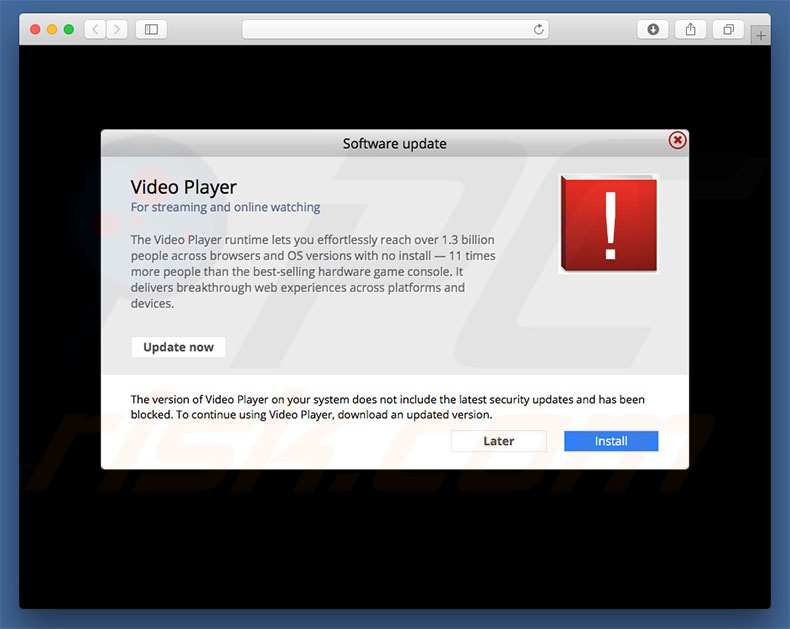
Onmiddellijke automatische malwareverwijdering:
Handmatig de dreiging verwijderen, kan een langdurig en ingewikkeld proces zijn dat geavanceerde computer vaardigheden vereist. Combo Cleaner is een professionele automatische malware verwijderaar die wordt aanbevolen om malware te verwijderen. Download het door op de onderstaande knop te klikken:
DOWNLOAD Combo CleanerDoor het downloaden van software op deze website verklaar je je akkoord met ons privacybeleid en onze algemene voorwaarden. Om het volledige product te kunnen gebruiken moet u een licentie van Combo Cleaner kopen. Beperkte proefperiode van 7 dagen beschikbaar. Combo Cleaner is eigendom van en wordt beheerd door RCS LT, het moederbedrijf van PCRisk.
Snelmenu:
- Wat is Mac Cryptominer Virus?
- STAP 1. Verwijder aan het ongewenste programma gerelateerde bestanden en mappen uit OSX.
- STAP 2. Verwijder frauduleuze extensies uit Safari.
- STAP 3. Verwijder frauduleuze add-ons uit Google Chrome.
- STAP 4. Verwijder mogelijk ongewenste plug-ins from Mozilla Firefox.
Video die toont hoe adware en browser hijackers te verwijderen van een Mac computer:
Cryptominers verwijderen van een Mac:
Verwijder aan het ongewenste programma gerelateerde mogelijk ongewenste applicaties uit de map "Applicaties":

Klik op het Finder icoon. In het Finder venster, selecteer je “Applicaties”. In de map applicaties zoek je naar “MPlayerX”,“NicePlayer” of andere verdachte applicaties en sleept deze naar de prullenmand. Na het verwijderen van de mogelijk ongewenste applicatie(s) die online advertenties veroorzaken scan je je Mac op mogelijk achtergebleven onderdelen.
DOWNLOAD verwijderprogramma voor malware-infecties
Combo Cleaner die controleert of uw computer geïnfecteerd is. Om het volledige product te kunnen gebruiken moet u een licentie van Combo Cleaner kopen. Beperkte proefperiode van 7 dagen beschikbaar. Combo Cleaner is eigendom van en wordt beheerd door RCS LT, het moederbedrijf van PCRisk.
Verwijder aan de mac cryptominer gerelateerde bestanden en mappen:

Klik op het Finder icoon, vanuit de menubalk kies je Ga en klik je op Ga naar map...
 Controleer of er zich door de adware aangemaakte bestanden bevinden in de map /Library/LaunchAgents folder:
Controleer of er zich door de adware aangemaakte bestanden bevinden in de map /Library/LaunchAgents folder:

In de Ga naar map...-balk typ je: /Library/LaunchAgents
 In de map “LaunchAgents” zoek je naar recent toegevoegde verdachte bestanden en je verplaatst deze naar de prullenbak. Voorbeelden van bestanden aangemaakt door adware: “installmac.AppRemoval.plist”, “myppes.download.plist”, “mykotlerino.ltvbit.plist”, “kuklorest.update.plist”, enz. Adware installeert vaak bestanden met hetzelfde bestandsnaampatroon.
In de map “LaunchAgents” zoek je naar recent toegevoegde verdachte bestanden en je verplaatst deze naar de prullenbak. Voorbeelden van bestanden aangemaakt door adware: “installmac.AppRemoval.plist”, “myppes.download.plist”, “mykotlerino.ltvbit.plist”, “kuklorest.update.plist”, enz. Adware installeert vaak bestanden met hetzelfde bestandsnaampatroon.
 Controleer of er zich door adware aangemaakte bestanden bevinden in de map /Library/Application Support:
Controleer of er zich door adware aangemaakte bestanden bevinden in de map /Library/Application Support:

In de Ga naar map...-balk typ je: /Library/Application Support
 In de map “Application Support” zoek je naar recent toegevoegde verdachte mappen. Bijvoorbeeld “MplayerX” or “NicePlayer”, en je verplaatst deze mappen naar de prullenbak.
In de map “Application Support” zoek je naar recent toegevoegde verdachte mappen. Bijvoorbeeld “MplayerX” or “NicePlayer”, en je verplaatst deze mappen naar de prullenbak.
 Controleer of er zich door adware aangemaakte bestanden bevinden in de map ~/Library/LaunchAgents:
Controleer of er zich door adware aangemaakte bestanden bevinden in de map ~/Library/LaunchAgents:

In de Ga naar map...-balk typ je: ~/Library/LaunchAgents

In de map “LaunchAgents” zoek je naar recent toegevoegde verdachte bestanden en je verplaatst deze naar de prullenbak. Voorbeelden van bestanden aangemaakt door adware: “installmac.AppRemoval.plist”, “myppes.download.plist”, “mykotlerino.ltvbit.plist”, “kuklorest.update.plist”, enz. Adware installeert vaak verschillende bestanden met hetzelfde bestandsnaampatroon.
 Controleer of er zich door adware aangemaakte bestanden bevinden in de map /Library/LaunchDaemons:
Controleer of er zich door adware aangemaakte bestanden bevinden in de map /Library/LaunchDaemons:
 In de Ga naar map...-balk typ je: /Library/LaunchDaemons
In de Ga naar map...-balk typ je: /Library/LaunchDaemons
 In de map “LaunchDaemons” zoek je naar recent toegevoegde verdachte bestanden. Voorbeelden zijn: “com.aoudad.net-preferences.plist”, “com.myppes.net-preferences.plist”, "com.kuklorest.net-preferences.plist”, “com.avickUpd.plist”, etc., en je verplaatst deze naar de prullenbak.
In de map “LaunchDaemons” zoek je naar recent toegevoegde verdachte bestanden. Voorbeelden zijn: “com.aoudad.net-preferences.plist”, “com.myppes.net-preferences.plist”, "com.kuklorest.net-preferences.plist”, “com.avickUpd.plist”, etc., en je verplaatst deze naar de prullenbak.
 Scan uw Mac met Combo Cleaner:
Scan uw Mac met Combo Cleaner:
Als u alle stappen in de juiste volgorde hebt gevolgd dan zou uw Mac nu helemaal virus- en malwarevrij moeten zijn. Om zeker te weten of uw systeem niet langer besmet is voert u best een scan uit met Combo Cleaner Antivirus. Download dit programma HIER. Na het downloaden van het bestand moet u dubbelklikken op het combocleaner.dmg installatiebestand, in het geopende venster sleept u het Combo Cleaner-icoon naar het Applicaties-icoon. Nu opent u launchpad en klikt u op het Combo Cleaner-icoon. Wacht tot Combo Cleaner de virusdefinities heeft bijgewerkt en klik vervolgens op de knop 'Start Combo Scan'.

Combo Cleaner zal uw Mac scannen op malwarebesmettingen. Als de scan meldt 'geen bedreigingen gevonden' - dan betekent dit dat u verder de verwijderingsgids kunt volgen. In het andere geval is het aanbevolen alle gevonden besmettingen te verwijderen voor u verder gaat.

Na het verwijderen van bestanden en mappen die werden aangemaakt door deze adware ga je verder met het verwijderen van frauduleuze extensies uit je internetbrowsers.
Mac Cryptominer verwijderen uit de internetbrowsers:
 Kwaadaardige extensies verwijderen uit Safari:
Kwaadaardige extensies verwijderen uit Safari:
Verwijder aan mac cryptominer gerelateerde Safari extensies:

Open de Safari-browser, vanuit de menubalk selecteer je "Safari" en klik je op "Voorkeuren...".

In het scherm met de voorkeuren selecteer je "Extensies" en zoek je naar recent geïnstalleerde verdachte extensies. Als je die gevonden hebt klik je op de "Verwijderen"-knop er net naast. Merk op dat je veilig alle extensies kunt verwijderen uit de Safari-browser, ze zijn niet noodzakelijk voor een goede werking van de browser.
- Als je problemen blijft hebben met browser doorverwijzingen en ongewenste advertenties lees je hier hoe Safari te resetten.
 Kwaadaardige plug-ins verwijderen uit Mozilla Firefox:
Kwaadaardige plug-ins verwijderen uit Mozilla Firefox:
Verwijder aan mac cryptominer gerelateerde Mozilla Firefox add-ons:

Open je Mozilla Firefox-browser. In de rechterbovenhoek van het scherm klik je op de "Menu openen"-knop (met de drie horizontale lijnen). Uit het geopende menu selecteer je "Add-ons".

Kies het tabblad "Extensies" en zoek naar recent geïnstalleerde verdachte add-ons. Eens gevonden klik je op de "Verwijderen"-knop er net naast. Merk op dat je veilig alle extensies uit je Mozilla Firefox-browser kunt verwijderen - ze zijn niet noodzakelijk voor de goede werking van de browser.
- Als je problemen blijft ervaren met browser doorverwijzingen en ongewenste advertenties kun je ook Mozilla Firefox resetten.
 Kwaadaardige extensies verwijderen uit Google Chrome:
Kwaadaardige extensies verwijderen uit Google Chrome:
Verwijder aan mac cryptominer gerelateerde Google Chrome add-ons:

Open Google Chrome en klik op de "Chrome menu"-knop (drie horizontale lijnen) gesitueerd in de rechterbovenhoek van het browserscherm. In het uitklapmenu selecteer je "Meer tools" en vervolgens "Extensies".

In het scherm "Extensies" zoek je naar recent geïnstalleerde verdachte add-ons. Als je die gevonden hebt klik je op de "Prullenbak"-knop er net naast. Merk op dat je veilig alle extensies uit je Google Chrome-browser kunt verwijderen. Ze zijn niet noodzakelijk voor een goede werking van de browser.
- Als je problemen blijft ervaren met browser doorverwijzingen en ongewenste advertenties kun je ook Google Chrome resetten.
Delen:

Tomas Meskauskas
Deskundig beveiligingsonderzoeker, professioneel malware-analist
Ik ben gepassioneerd door computerbeveiliging en -technologie. Ik ben al meer dan 10 jaar werkzaam in verschillende bedrijven die op zoek zijn naar oplossingen voor computertechnische problemen en internetbeveiliging. Ik werk sinds 2010 als auteur en redacteur voor PCrisk. Volg mij op Twitter en LinkedIn om op de hoogte te blijven van de nieuwste online beveiligingsrisico's.
Het beveiligingsportaal PCrisk wordt aangeboden door het bedrijf RCS LT.
Gecombineerde krachten van beveiligingsonderzoekers helpen computergebruikers voorlichten over de nieuwste online beveiligingsrisico's. Meer informatie over het bedrijf RCS LT.
Onze richtlijnen voor het verwijderen van malware zijn gratis. Als u ons echter wilt steunen, kunt u ons een donatie sturen.
DonerenHet beveiligingsportaal PCrisk wordt aangeboden door het bedrijf RCS LT.
Gecombineerde krachten van beveiligingsonderzoekers helpen computergebruikers voorlichten over de nieuwste online beveiligingsrisico's. Meer informatie over het bedrijf RCS LT.
Onze richtlijnen voor het verwijderen van malware zijn gratis. Als u ons echter wilt steunen, kunt u ons een donatie sturen.
Doneren
▼ Toon discussie